Eine SVG Datei öffnen und anschließend in JPG oder PNG umwandeln, sollte eigentlich nicht so schwer sein. In Zeiten von Online-Tools, die eigentlich alles können, ist es nur leider schwierig, den Überblick zu behalten. Auch wenn einige auf den ersten Blick gut aussehen, funktionieren einige leider nicht (richtig) oder sind kostenpflichtig. Daher möchte ich dir kurz zeigen, wie ich mit SVG Dateien arbeite.
Was ist ein Vektor Bild?
Eine Vektorgrafik (eng.: vector graphics) ist eine Computergrafik die auf sogenannten grafischen primitiven wie Farben, Formen, Kurven und Linien basiert und als 2D Grafik dargestellt wird. Vektorgrafiken basieren nicht auf einzelnen Bildpunkten (Pixel), sondern auf mathematischen Beschreibungen der Form(en) und haben somit keine Auflösung.
Ist PNG eine Vektordatei?
Nein, PNG (Portable Network Graphics) ist keine Vektordatei, sondern ein Rastergrafik-Format mit verlustfreier Datenkompression. Gängige Formate für Vektorgrafiken sind: .eps, .svg, .ai, .dxf, .dxw und .ps. Auch .PDF-Dateien können Vektorgrafiken enthalten.
SVG Datei öffnen
Auf einem Windows Computer öffnen
Unter Windows kannst du eine SVG öffnen, indem du auf diese Datei Rechtsklicks und sie in einem beliebigen Internet-Browser öffnest.
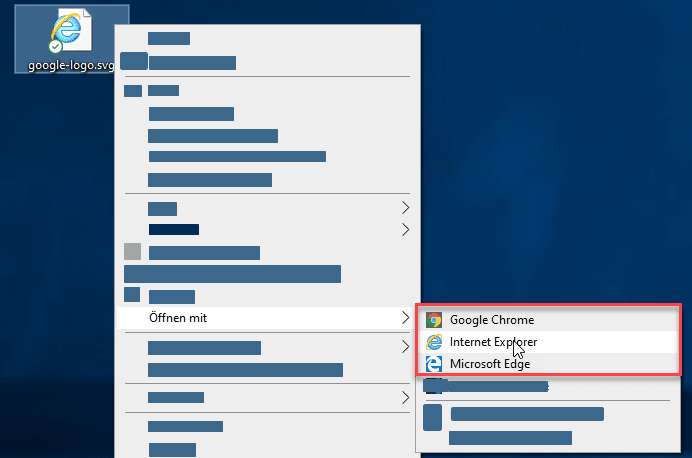
Sollten bei dir keine Programme mit der SVG Datei verknüpft sein, kannst du versuchen, die Dateizuordnung zu ändern oder zu löschen.
Auf einem Mac Computer öffnen
Wenn ihr einen Mac habt, könnt ihr die SVG Datei öffnen, indem ihr:
- Im Finder, die SVG Datei rechts klickt und auf Öffnen mit -> Safari klickt
- Direkt in Safari in die Adresszeile den Pfad zur SVG Datei eingebt (z.B. file:///Users/username/folder/folder/my_jstack.svg)
In Vectorpaint (Browser-Anwendung) öffnen
Ihr könnt Dateien im SVG Format auch direkt in einer Browser-Anwendung namens Vectorpaint öffnen.
Öffnet dazu http://vectorpaint.yaks.co.nz/ und geht oben links auf File -> Open SVG
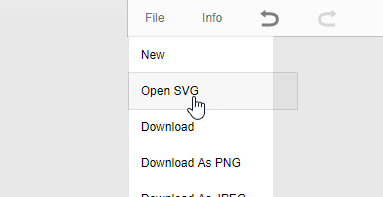
Wählt anschließend die SVG Datei zum Hochladen auf eurem Computer aus und klickt auf Öffnen.
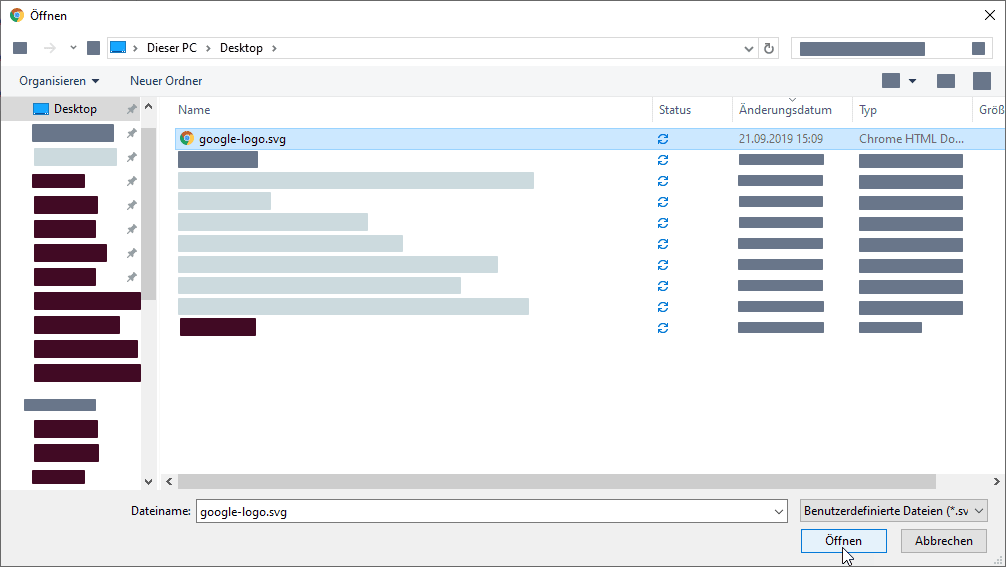
Und schon wird das SVG in Vectorpaint angezeigt.
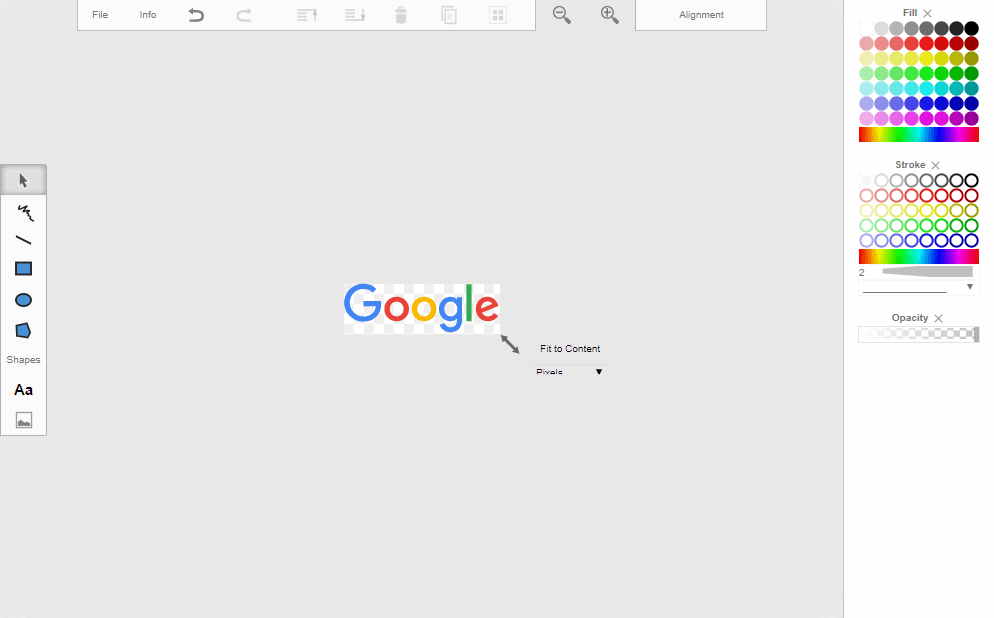
SVG Datei umwandeln
Um die SVG Datei in andere Dateiformate umzuwandeln, gibt es einige Möglichkeiten. Da die Möglichkeit mit Vectorpaint auf jedem Computer mit Internetzugang funktioniert und keinerlei andere Voraussetzungen benötigt, werde ich dir diese Möglichkeit vorstellen. Prinzipiell geht das aber auch z.B. mit dem Programm IrfanView und den dazugehörigen Addons.
Also, falls du nicht sowieso deine SVG Datei in Vectorpaint geöffnet hast, hole das bitte jetzt nach und lese anschließend weiter.
Optional: Größe der SVG ändern
SVG Dateien sind Vectorgrafiken, das bedeutet sie haben keine Bildpunkte. Eine SVG beschreibt lediglich mathematisch die Formen, die wir hier angezeigt bekommen, es ist also so etwas wie ein Konstruktionsplan für Grafiken. Klingt komisch, ist aber so. Bedeutet für dich, wenn du die Größe der Grafik ändern willst, tue es jetzt.
Beim Vergrößern entsteht so keine Unschärfe. In dem folgenden Beispiel werde ich die Größe meiner Beispiel-SVG verdoppeln. Da es sonst mega viele Screenshots werden, habe ich hierzu ein kurzes Video erstellt. Es gibt zwar keinen Ton, aber du weißt ja bereits auf was das Video hinausläuft 😉
SVG zu JPG – SVG in JPG umwandeln
Um deine SVG in eine JPG Datei (SVG to JPG) zu konvertieren und im JPG Format zu speichern, öffne die Datei bitte in Vectorpaint und gehe wie folgt vor:
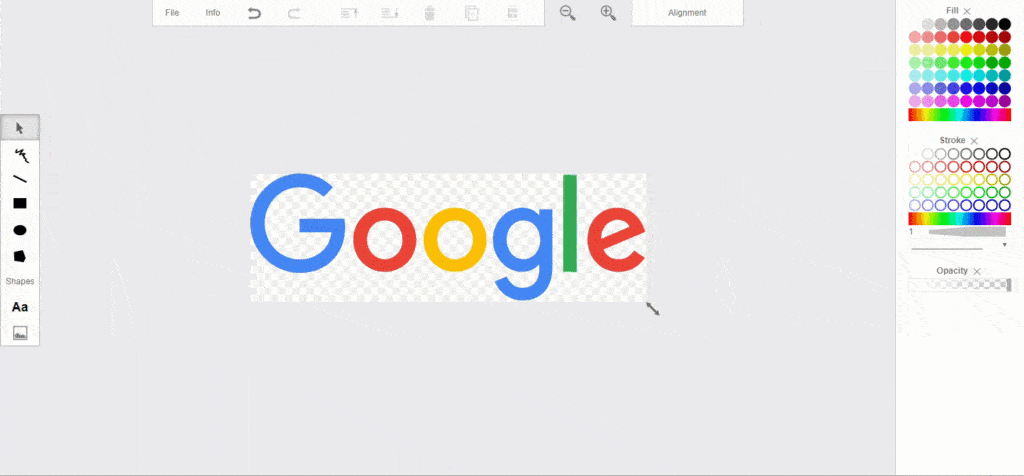
SVG zu PNG – SVG in PNG umwandeln
Um deine SVG in eine PNG Datei zu konvertieren und im PNG Format zu speichern, öffne die Datei bitte in Vectorpaint und gehe wie folgt vor:
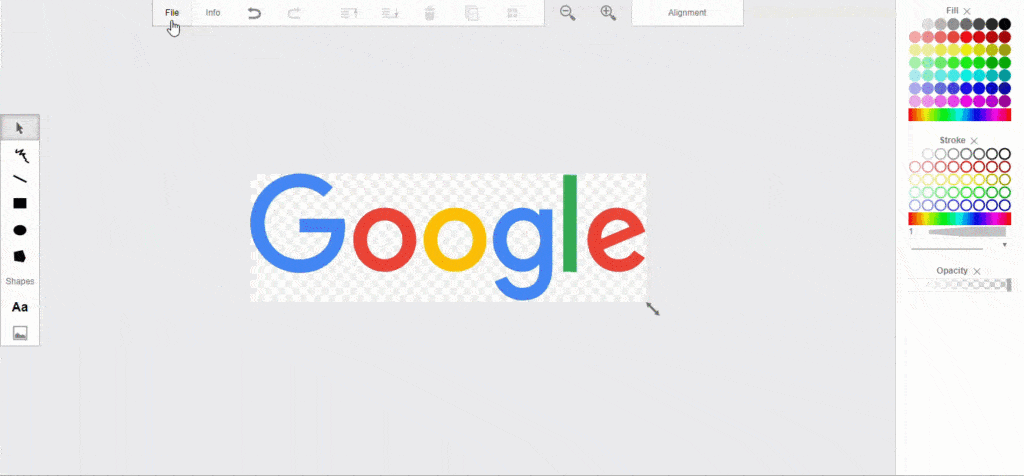
Das wars auch schon, viel Spaß mit deiner umgewandelten SVG Datei 🙂

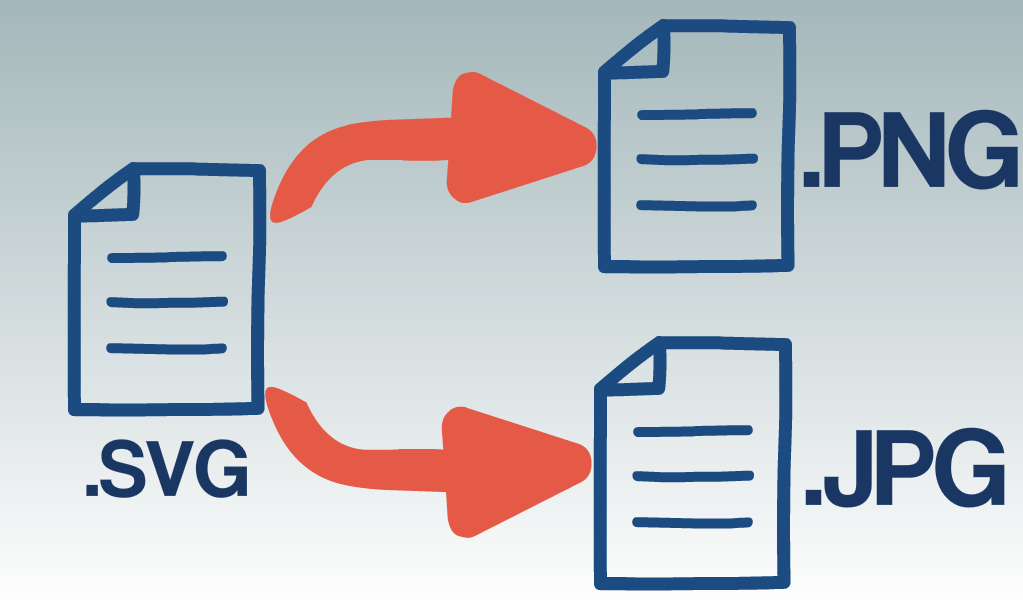
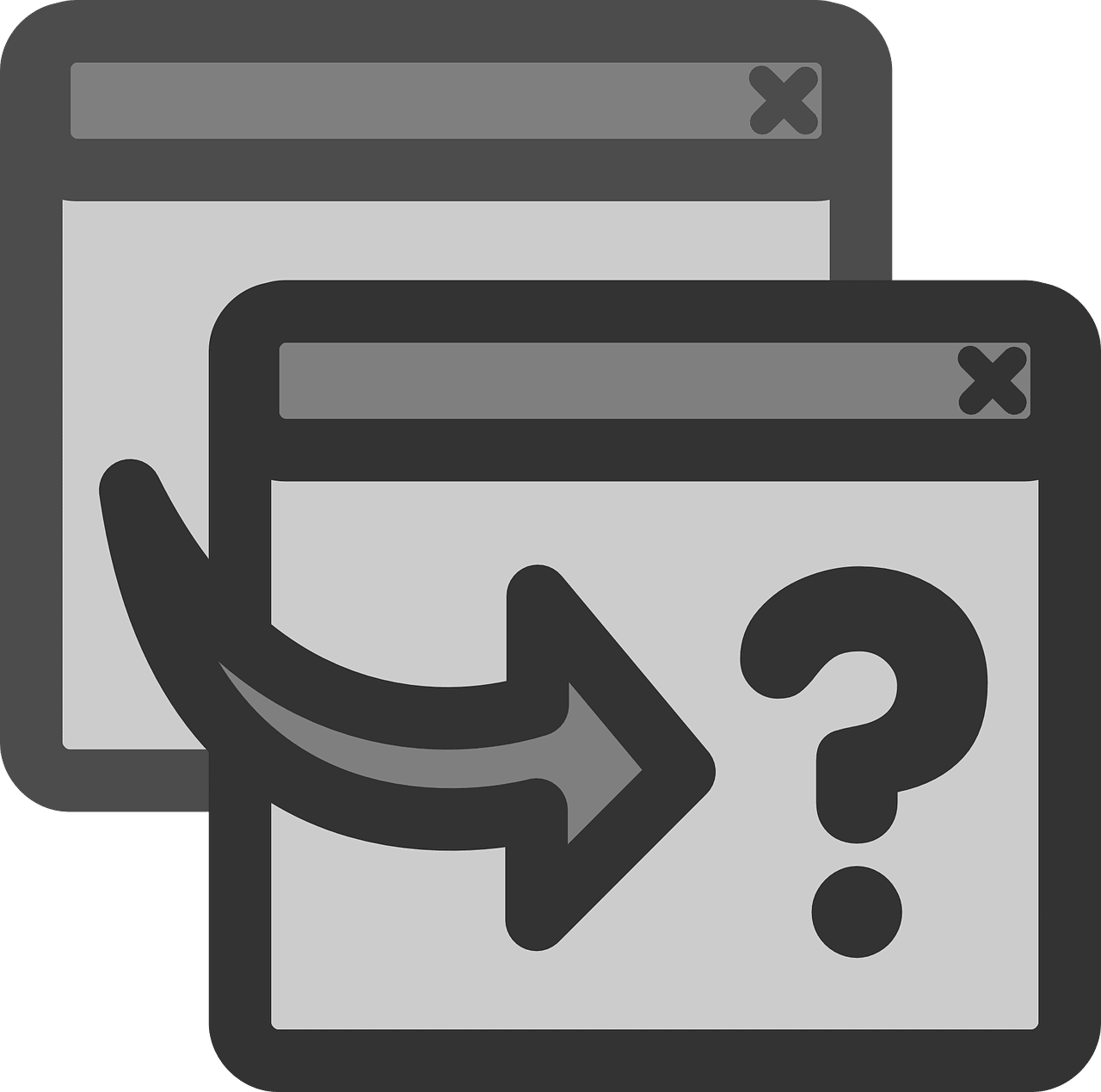





Hat mit Firefox nicht funktioniert. Mit Chrome klappt es.
Die Anleitung sieht zwar gut aus, ist aber nutzlos: Vectorpaint gibt immer wieder eine Fehlermeldung, wenn man versucht die Datei als PNG oder JPG herunterzuladen.
Hi V.S.,
kann ich so nicht bestätigen, hab das grade getestet.
Hast du vielleicht mal einen anderen Browser versucht? (Habe eben google Chrome genutzt).
Beste Grüße
mit safari klappt es bei mir auch nicht, mit dem brave browser kein Problem.